Πώς να κάνετε ένα αρχείο ή έναν φάκελο κρυφό ή μόνο για ανάγνωση στα Windows 11/10
Σε αυτήν την ανάρτηση, θα σας δείξουμε πώς μπορείτε να κάνετε τα αρχεία ή τους φακέλους σας Κρυφά(Hidden) ή Μόνο για ανάγνωση(Read only) σε Windows 11/10 . Όταν ορίζετε ένα αρχείο ως Κρυφό(Hidden) , οι άνθρωποι δεν θα μπορούν να δουν το αρχείο ή το φάκελο. Όταν ορίζετε ένα αρχείο να είναι μόνο για ανάγνωση(Read only) , οι άνθρωποι θα μπορούν να διαβάσουν το αρχείο αλλά δεν θα μπορούν να κάνουν αλλαγές και να τις αποθηκεύσουν.
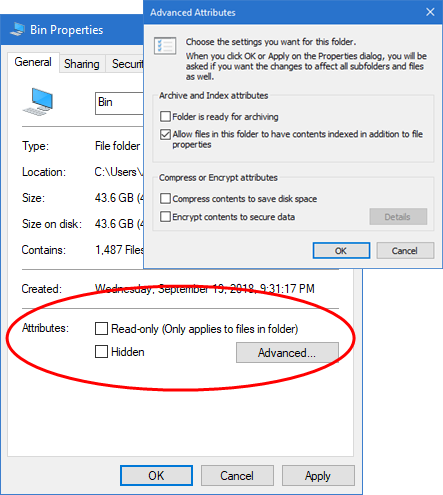
Κρυφά(Hidden) αρχεία είναι οποιαδήποτε αρχεία με ενεργοποιημένο το χαρακτηριστικό "Hidden" στις Ιδιότητες . (Properties)Αυτά τα αρχεία είναι κρυφά επειδή είναι συνήθως σημαντικά αρχεία που σχετίζονται με το λειτουργικό σύστημα. Αυτά τα αρχεία είναι κρυμμένα από την κανονική προβολή, ώστε να μην αλλάξουν ή να διαγραφούν. Ενώ το χαρακτηριστικό Hidden μπορεί να εφαρμοστεί σε αρχεία και φακέλους, το χαρακτηριστικό Read only ισχύει μόνο για αρχεία μέσα σε ένα φάκελο.
Δημιουργήστε ένα αρχείο ή φάκελο κρυφό(Hidden) στα Windows 11/10
Για να ορίσετε τα χαρακτηριστικά του αρχείου(File) ή του φακέλου(Folder) σε Hidden , ακολουθήστε τα εξής βήματα:
- Εντοπίστε το αρχείο
- Κάντε δεξί κλικ πάνω του
- Στην περιοχή Χαρακτηριστικά, επιλέξτε Κρυφό.
- Το αρχείο θα κρυφτεί.
Για να το δείτε ξανά, μπορείτε να χρησιμοποιήσετε αυτήν τη μέθοδο για να εμφανίσετε Κρυφά αρχεία .
Ένα πράγμα πρέπει να ξέρεις. Εάν το πλαίσιο ελέγχου εμφανίζει ένα τετράγωνο μέσα, τις Ιδιότητες(Properties) φακέλου , σημαίνει ότι ορισμένα στοιχεία μέσα είναι Κρυφά(Hidden) ή μόνο για ανάγνωση(Read only) και ορισμένα όχι.

Ένα κενό πλαίσιο ελέγχου υποδεικνύει ότι κανένα από τα στοιχεία δεν έχει αυτό το χαρακτηριστικό, ενώ ένα σημάδι επιλογής υποδεικνύει ότι αυτό το αρχείο ή όλα τα αρχεία του φακέλου έχουν αυτό το χαρακτηριστικό.
Δημιουργία αρχείου μόνο για ανάγνωση(Read) στα Windows 11/10
Για να ορίσετε τα χαρακτηριστικά του αρχείου(File) ή του φακέλου(Folder) σε μόνο για ανάγνωση(Read only) , ακολουθήστε τα εξής βήματα:
- Εντοπίστε το αρχείο
- Κάντε δεξί κλικ πάνω του
- Στην περιοχή Χαρακτηριστικά, επιλέξτε Μόνο για ανάγνωση(Read only) .
- Το αρχείο θα είναι τώρα μόνο για ανάγνωση(Read only) και οι αλλαγές που έγιναν δεν θα αποθηκευτούν.
Ωστόσο, θα μπορείτε να αποθηκεύσετε αυτό το αρχείο με διαφορετικό όνομα.
Κάνοντας κλικ στο κουμπί Για προχωρημένους(Advanced) , όπως φαίνεται παραπάνω στην πρώτη εικόνα, θα ανοίξει ένα άλλο πλαίσιο που σας επιτρέπει να συμπιέσετε ή να κρυπτογραφήσετε αρχεία και να αρχειοθετήσετε ή να δημιουργήσετε ευρετήρια.
Ελπίζω αυτό το βασικό σεμινάριο να σας βοηθήσει.
Διαβάστε τώρα(Now read) : Πώς να καταχωρήσετε όλα τα κρυφά αρχεία και φακέλους(list all the Hidden files & folders) στον υπολογιστή σας με Windows.
Related posts
Πώς να αλλάξετε την ιδιοκτησία ενός αρχείου ή φακέλου στα Windows 11/10
Πώς να επαναφέρετε τα δικαιώματα αρχείου και φακέλου στις προεπιλεγμένες ρυθμίσεις στα Windows 11/10
Πώς να μετονομάσετε αρχεία ή φακέλους στα Windows 11/10
Τρόπος εκτύπωσης λίστας Αρχείων σε Φάκελο στα Windows 11/10
Πώς να αποκτήσετε την ιδιοκτησία αρχείων και φακέλων στα Windows 11/10
Τι είναι το Shapefile; Πώς να προβάλετε ένα αρχείο σχήματος στα Windows 11/10
Πώς να αφαιρέσετε Προγράμματα από το μενού Άνοιγμα με στα Windows 11/10
Ανεπιθύμητα αρχεία στα Windows 11/10: Τι μπορείτε να διαγράψετε με ασφάλεια;
Το καλύτερο δωρεάν λογισμικό συμπίεσης αρχείων για Windows 11/10
Διαφορετικοί τρόποι διαγραφής προσωρινών αρχείων στα Windows 11/10
Πώς να επεξεργαστείτε μοντέλα 3D OBJ στα Windows 11/10
Πώς να προβάλετε το αρχείο VCF σε υπολογιστή Windows 11/10
Πώς να ανοίξετε αρχεία SRT στα Windows 11/10;
Τι είναι ένα αρχείο DST; Πώς να ανοίξετε ένα αρχείο DST στα Windows 11/10;
Πώς να εκκινήσετε πολλά προγράμματα με μία συντόμευση στα Windows 11/10
Πώς να επαναφέρετε προηγούμενες εκδόσεις αρχείων και φακέλων στα Windows 11/10
Πώς να διορθώσετε σφάλματα αρχείων DLL που λείπουν σε υπολογιστή Windows 11/10
Τρόπος ανασυγκρότησης του σκληρού δίσκου χρησιμοποιώντας το αρχείο Batch στα Windows 11/10
Τι είναι το αρχείο PES; Πώς να ανοίξετε και να προβάλετε το αρχείο PES στα Windows 11/10;
Απενεργοποιήστε την προειδοποίηση ασφαλείας ανοιχτού αρχείου για αρχείο στα Windows 11/10
